PCの中には、サイドパネルが透明で内部がみえるPCケースがあります。
透明なケースの利点として、PCケースを開けなくても内部の状態が確認できるので、ホコリのたまり具合やパーツの不調を把握しやすくなります。
それだけではなく、PCの内部を光らせて、オシャレに魅せたいという欲望に駆られませんか?
この衝動は、己を止められません。
自室の中で、煌煌と光るPCを設置するだけで、イルミネーションを楽しむことができ、素敵な部屋に早変わりだ!!
今回は、PCをドレスアップし、シャレオツにするために僕が購入したパーツや注意点などをご紹介していきます。
基本的には、メーカー製PCではなく、自作PCで行うことが前提となります。
光らせることができるパーツ
PC内部を光らせるには、光るPCパーツを揃える必要があります。
光るパーツは、LEDパーツが付いており、それが鮮やかに光るというもの。
最近は、ほとんどのPCパーツをLEDで光らせるパーツが売られています。
当然、光らせたくない人は、LEDパーツを購入しなければいいだけです。
一部を例に挙げるとこんな感じかと思います。
- ファン
- CPUクーラー
- メモリ
- マザーボード
- グラフィックボード
あと、サイドパネルが透明でなければ、いくら綺麗に彩られていても鑑賞することができません。
必ず透明で内部が見えるPCケースを用意しましょう!
最近のPCケースのほとんどのサイドパネルは、透明なものが多いような気がします。
僕が使っているのは、Thermaltakeさんのケースで、安物ですがRGBケースファンが3つ付属していて、重宝しています。
光るパーツの購入
この間、PCパーツの入替えを行いました。
ついでに、PCケース内も色鮮やかにしてみた次第。
6年前にPCを組んだ際は、PC内をパーツで光らせるなど考えもしなかったのだが・・・
現に当時使っていたPCケースのサイドパネルも透明じゃなかったし。


僕が、今回パーツ更新のために購入した光るパーツは、「マザーボード」、「CPUクーラー」、「PCケースファン」、「メモリ」の4点です。
マザーボード
CPUを交換する際に、マザーボードも変える必要があったため、購入しました。
光らせる目的というよりも、購入したらたまたま光っていたという感じです。
また、後述のPCケースファンを鮮やかに光らせたかったので、選んだASUSのマザーボードが「AURA SYNC」に対応しているかの確認をしておきました。
CPUクーラー
IntelのCPUの「K」付きにはCPUクーラーが付属していません。
ちなみにCPUを交換する前は、「K」付きではなかたので、Intel純正のCPU購入時に付属していたものを使っていました。
よって、ここでも光らすことができるパーツは光らせたいという欲求を抑えきれずに、「光るサイドフロー型空冷式CPUクーラー」を購入しました。
ちなみに、このCPUクーラーは、結果的に購入して失敗でした。
CPUクーラーが大きすぎて、マザーボードのメモリを指す位置まで飛び出てしまって、メモリと干渉することに(泣)
このCPUクーラーが悪いのではなく、事前にマザーボードをチェックを怠った自分が悪いのだが・・・
本来、4本挿すことができるメモリが、3本しか挿せずに、メモリを32GB(8GB×4本)にする計画を台無しにされてしましました。
.png) たご作
たご作小型にするか、トップフロー型にすればよかった…
何なら水冷型も検討するべきだったかも。
ちょっと後悔です ( ノД`)シクシク…
事前にマザーボードの配置とCPUクーラーの大きさをチェックすべし!
(特に空冷型CPUクーラーを導入する場合)
なお、約3年を持って壊れてしまったこのCPUクーラーの代わりに導入したのが、このCPUクーラーです。


PCケースファン
PCケースファンは、PCケースを購入した際に付いていたのが「RGB」タイプだった。
今回、色鮮やかに個々に色を調整したかったので、「アドレサブルRGB」タイプを購入することに。
「RGB」タイプは、指定した色のみの発色しかしてくれないため、単調なイメージです。


RGBタイプのPCケースファン
これを「アドレサブルRGB」のケースファンにすることで、色鮮やかに光を操ることができます。
ただし、この「アドレサブルRGB」は、マザーボードから操作することになるので、対応しているかをチェックする必要があります。
今回、僕が使用するマザーボードのASUSの場合は、「AURA SYNC」という記載がマザーボードとケースファンの箱の両方に表記されていれば、「アドレサブルRGB」に対応させることができるわけです。
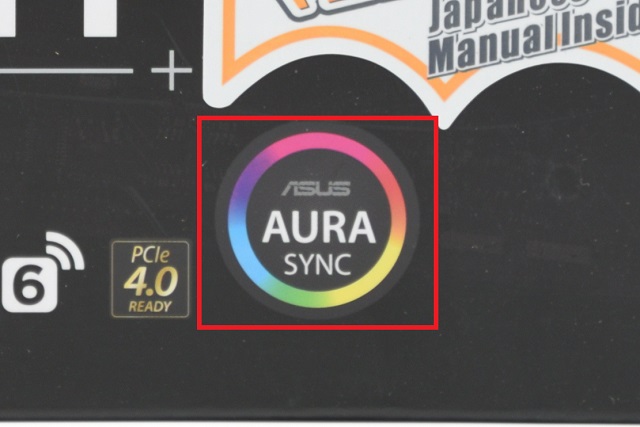
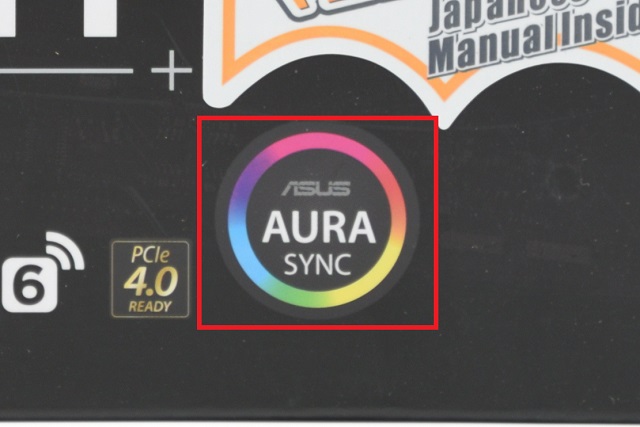
ASUSの場合、マザーボードとケースファンにこのマークがあればO.K
このマークがあれば、ASUSのマザーボードからケースファンの色や点滅等を設定することができます。
マザーボードすなわちPCからのアプリケーションを使って操作できるので、かなり便利です。
.png)
.png)
.png)
その日の気分で簡単に光らせる色をPC起動後にすぐに変更できるよ!
メモリ
上部が鮮やかに光るメモリが売っています。
今回は、それを購入することに!
マザーボードに挿し、PCを起動するだけで光ってくれる優れもの。
LED部分が光る分、若干、お値段が高めなのが玉に瑕です。
今回、購入したこのメモリは、色の変更等はできませんが、鮮やかに色が下から上に流れる感じで光ってくれますので、飽きが来ず、ずっと眺めていたい気分になります。
取り付けた結果
以上の購入したPCパーツを取り付けたら、こんな感じになりました。
さらに、PCケースファンの上部には何もつけていなかったのですが、今回新たに購入した「アドレサブルRGB」タイプのケースファンを前部に換装したことで、余剰となった前部のケースファンを流用し、空いた上部に取り付けました。




配線が汚いのはご容赦を!
写真では、なかなかキレイな色を撮ることができませんでしたが、めちゃくちゃ、チャラくなったような気がします。
今度、動画で撮ってあげたいと思います。
なお、前面のPCケースファンにおいては、「アドレサブルRGB」タイプのため、PC上のアプリケーション「ARMOURY CRATE」を起動させることで、いつでも色を変更したり、点灯のタイミングなど細かく設定することができます。
光り方の種類
PCケース内を光らせるには、様々な方法があります。
上述している「アドレサブルRGB」とか「RGB」とかよくわからない単語が出てきたと思います。
ちなみに僕も、今回光るパーツを取り付ける前までは、何のことかさっぱりわかりませんでした。
現在、主に以下の3つのタイプがあると思っていいです。
- 単色LED
- RGB
- アドレサブルRGB
.png)
.png)
.png)
おすすめは、色のバリュエーションが出せるアドレサブルRGBかな!
いろいろな色が表現できる「アドレサブルRGB」がおすすめ!
しかも、マザーボードと連携していれば、コントローラー不要で、PC上のアプリケーションを起動して色の変更などの操作することができます。
物が増えないし、いろいろな色を表現できるので、メリットしかありません!
単色LED
単色LEDは、あらかじめ色が決まっていて、その色で光るタイプ。
すなわち、色の変更はできません。
使用方法は、電源をつなぐだけで、コントローラー等を必要としない場合がほとんど。


色を変えることができないので、上の画像の物であれば、紫一択で光ります。
RGB
単色LEDと異なり、色の変更ができるのがRGBです。
色の変更には、マザーボードやコントローラーを使います。
これらにつながっているLEDファンの色を一括して制御することができます。
下の画像は僕が使用しているパーツ更新前のPCのファンです。


僕が所有するPCケース(Thermaltake VIEW 32 TG RGB)の上部にファンの色を変更するができるボタンがあります。
このボタンを押すだけで青や赤、緑などの色に変更することができます。
上図では、緑で表現されていますね。
3つのファンはケース内にあるコントローラーに接続されており、3つのファンすべてが同じ色で光ります。
1つずつファンの色を変えることができないので注意が必要です。


アドレサブルRGB
先に紹介した2つと違うのが、LED1個のパーツ単位で色を制御できる点です。
パーツごとに色を変えたり点灯のタイミングを変えたりなど、様々な色の表現させることができます。
こちらもマザーボードやコントローラーを使って、色をコントロールすることになります。
マザーボードを介するソフトウェアで操作することが多いように思えます。
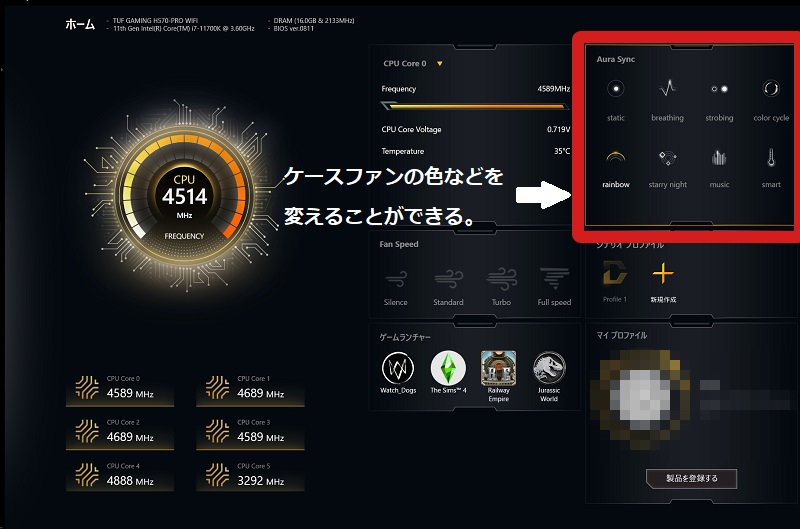
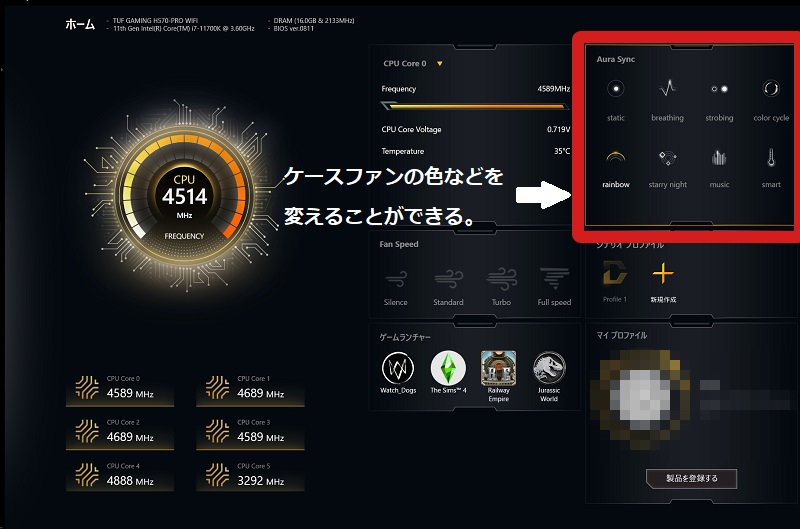
ASUSの場合、「AURA SYNC」に対応するPCパーツとマザーボードであれば、「Armoury Crate」をインストールしてソフトを起動すれば、上図のような画面が表示されます。
CPUの温度を確認したり、ファンの回転数などを調整・確認することができます。
また、右上の赤枠で囲った「Aura Sync」にて、ファンの点灯の色や点滅のさせ方などを調整することができます。
ASUS以外のメーカーであるGIGABYTEなら「RGB Fusion」、MSIなら「Mystic Light」、ASRockなら「ASRock RGB LED」と各社で独自のRGB LED制御機能とユーティリティを用意しているので、マザーボードとPCパーツ等の箱に同じ表記があるかを必ず確認しておきましょう。
アドレサブルRGBによって、PCを自分好みの色彩で鮮やかに楽しむことができるでしょう。
まとめ
今回は、光るパーツを購入して、実際に取り付けてみた様子をお伝えしました。
なお、光らせることができるPCパーツは、他にもたくさんあるので、今後も意識してパーツ更新する際は、購入していきたいと思いました。
.png)
.png)
.png)
PC内部を光らせると、近未来的な感じでカッコ良くない?
今後も、LEDテープなどを貼るなどして、さらに派手にしていくかもしれません。
自作PCは、このように自分が利用したい環境に合わせた目的にパーツ購入するだけでなく、オシャレを楽しむこともできるようになったことを実感せざるを得ません。
ただ、現状ではケーブル配線が見苦しいところがあるので、キレイに整理していかなければならないというところが今後の課題といったところか?
また、行きつくところまで目指すとなると、PCの周りのデバイスであるマウスやキーボード、そしてPCを置いてある部屋まで模様替えをしたくなってきてしまいます。
徐々にアップグレードを図ることができればと思っています。
最後にPCパーツを購入するのであれば、ツクモ
アウトレット品などの掘り出し物も結構あって、物色してみるのもおススメです。
この記事を機に、自作したPCを煌びやかにライティングして、楽しみたいと思っていただけると幸いです。
m(__)m








コメント